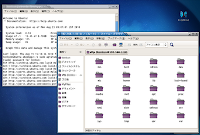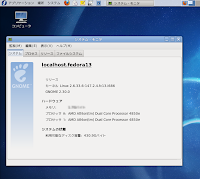アレもしないとコレもやらねばと思いつつ、気分転換(?)に大掃除などを始めてみる。
とりあえずは例年通り100均にて掃除用具を調達。
先日テレビでやっていた「地球にやさしい」掃除に取り組むべく用意してみた。手書きのメモがまだ手元にあるうちにここに備忘録として残しておこうと思う。
その後フキンで拭く・・・洗剤とか怖くて使えないもんね。まずはミカン買ってこなきゃ。
風呂のお掃除
床や壁などは、クエン酸水(水1リットルにスプーン1杯のクエン酸を混ぜる)を霧吹きに入れ、散布しながらたわしで洗う。
蛇口まわりはトイレットペーパーを巻きクエン酸水を浸るくらい散布し30分放置後、パンティストッキングで磨く。
シャワーの吹き出し口は、クエン酸水と歯ブラシで洗う。
嫁さんが使わないからうちにはパンストがない。
買いに行くのもなんだか躊躇われる・・・どーしよう。
窓のお掃除
重曹水(水500ccに重曹を大さじ2杯を混ぜる)を霧吹きで散布し、スポンジで拭く。
その後水切りワイパーで拭き、化学繊維のぞうきんで拭き取る。
こんなカンジ。
手始めに風呂場と窓を掃除したのだが、思いのほか綺麗になって驚いた。
注意点として、地球にはやさしいらしいが手がかなり荒れた。ハンドクリームも用意して挑むことをオススメしとくぞ。

ヲタクのつぶやき・・・bloggerの管理ページをいじっていたら、 投稿エディタが新しくなっていたのを発見。記事を作成する画面が変わっただけで、読んでいただく画面は特に変わらないはず。
新しもの好きなヲイラはさっそくおニューのエディタを使ってみているワケなのだが、画像の指定まわりがかなりイイ感じ。徐々に使い勝手が良くなっていくあたり、クラウドの底力を感じちゃうね。
Fedoraにスイッチしたディストリビューションも、いつの間にか併用していたUbuntuに落ち着いた。
目新しいディストリビューションも登場してるようだし、時間があればまたイロイロと試してみたいなと考えている。 おっとクリスマスパーティー(家族)の用意ができたみたいなので、今夜はこの辺で。
ではでは、メリークリスマス!